登录
- 微信登录
- 手机号登录
微信扫码关注“汇帮科技”快速登录
Loading...
点击刷新
请在微信【汇帮科技】内点击授权
300秒后二维码将过期
二维码已过期,点击刷新获取新二维码
登录
登录
其他登录方式
修改日期:2024-09-23 15:23
4种简单易行的方法,将pdf文档转换成jpg图像文件。在日常工作和学习中,我们经常需要处理各种文档格式,其中PDF和JPG是两种非常常见的格式。然而,有时我们可能需要将PDF文件转换成JPG图片格式,以满足特定的需求。在本文中,我们将介绍四种实用的PDF转换为JPG的方法。
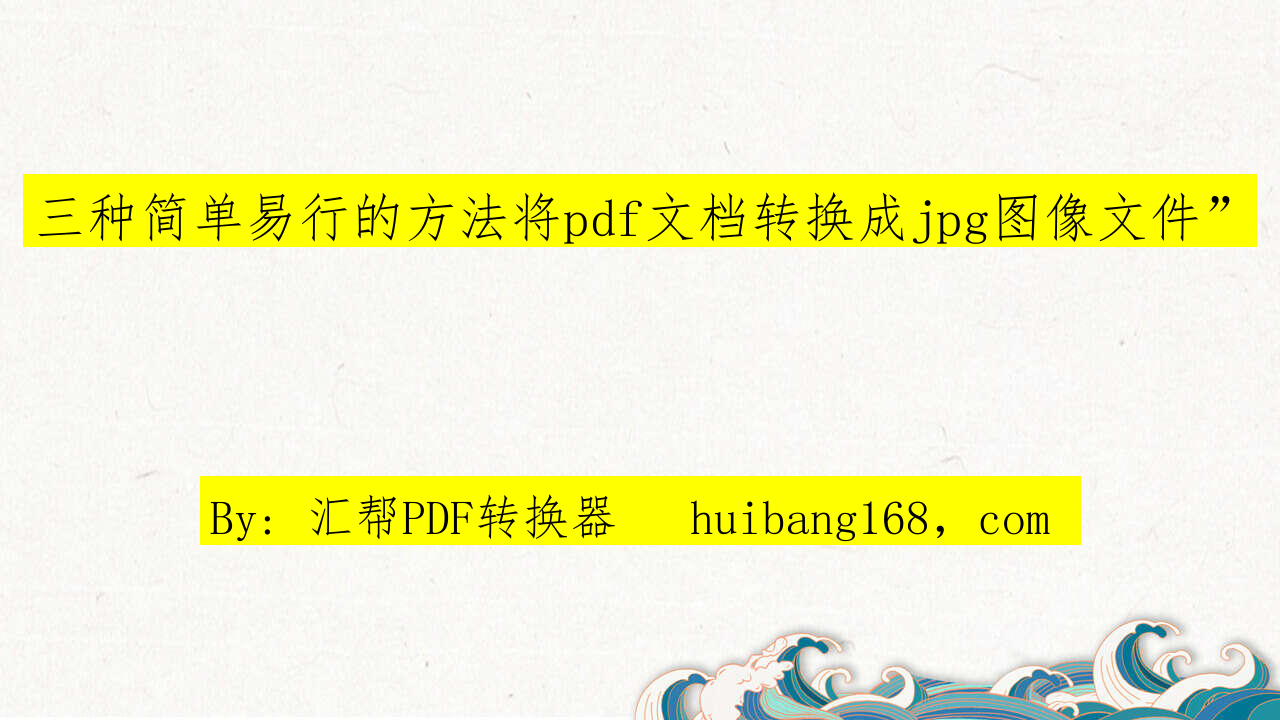
首先,我们来看一下如何使用“汇帮PDF转换器”软件。这个软件非常容易安装和使用,无论是在工作中需要还是个人需求,这些方法都值得一试。
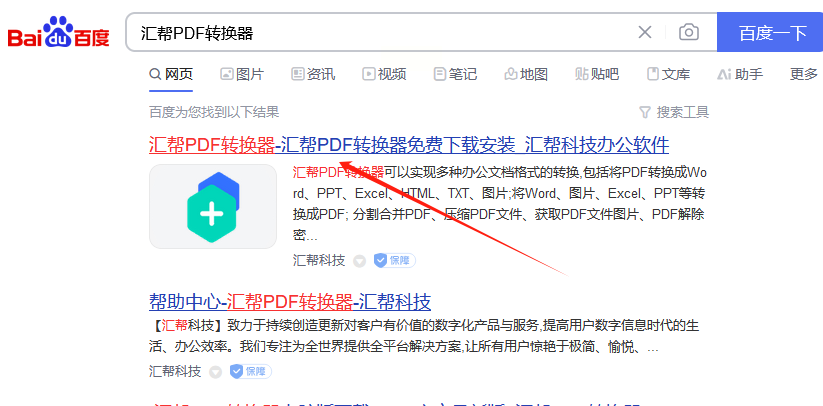
步骤1:打开安装好的软件,我们可以在界面上看到“PDF转文件”、“文件转PDF”、“word操作”、“Excel操作”、“PPT操作”等多种功能。此时我们选择“PDF操作”点击进入专门对PDF文件的操作功能。
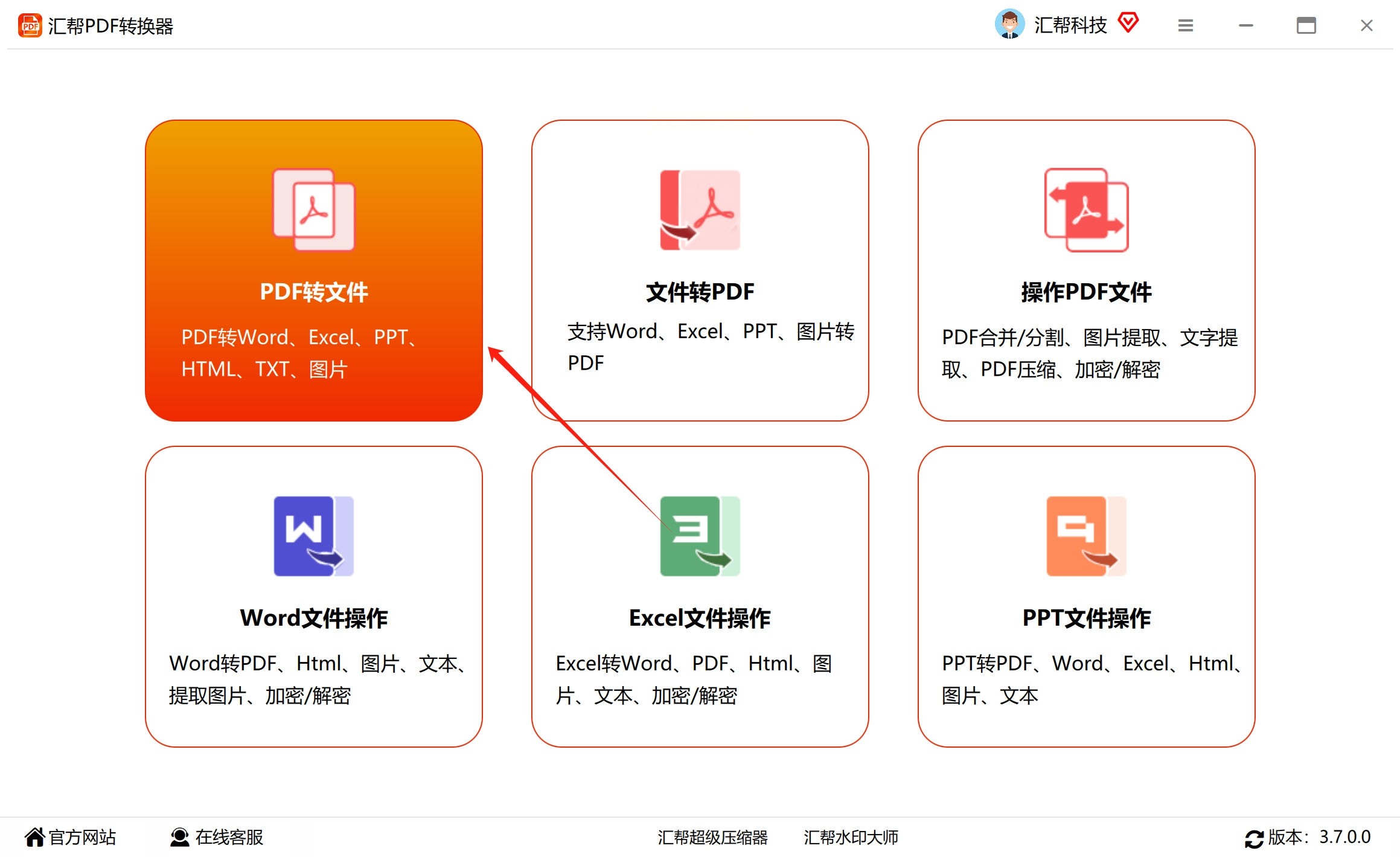
步骤2:进入功能后,在左侧选择“PDF转图片”选项,点击“添加文件”按钮,把需要转换的PDF文件添加到软件中,这里不限制PDF文件的内存大小和数量。可以批量处理。
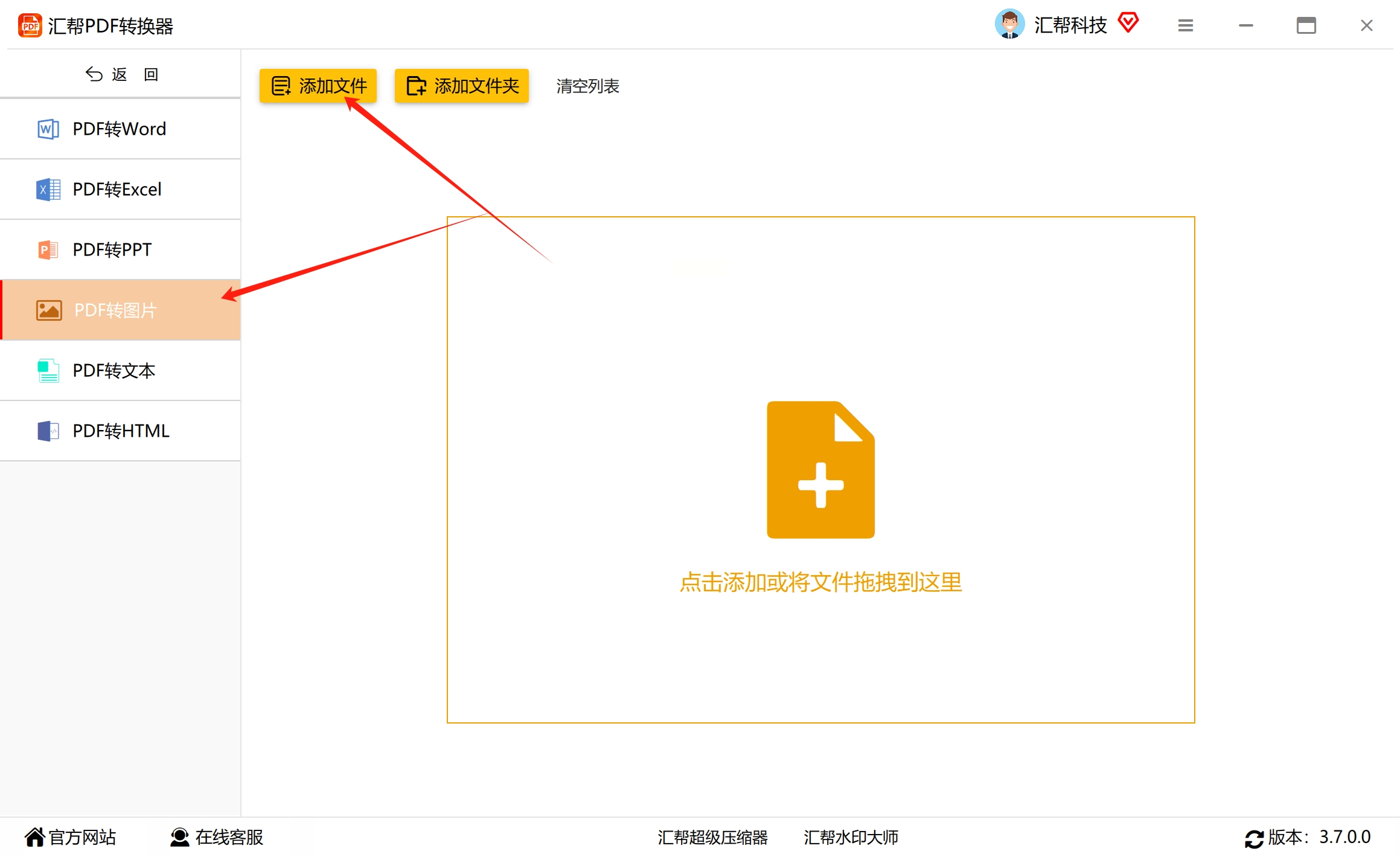
步骤3:添加好文件后,在软件底部选择我们想要的格式jpg,选择我们想要的输出目录作为存放转换出来的jpg图片位置。
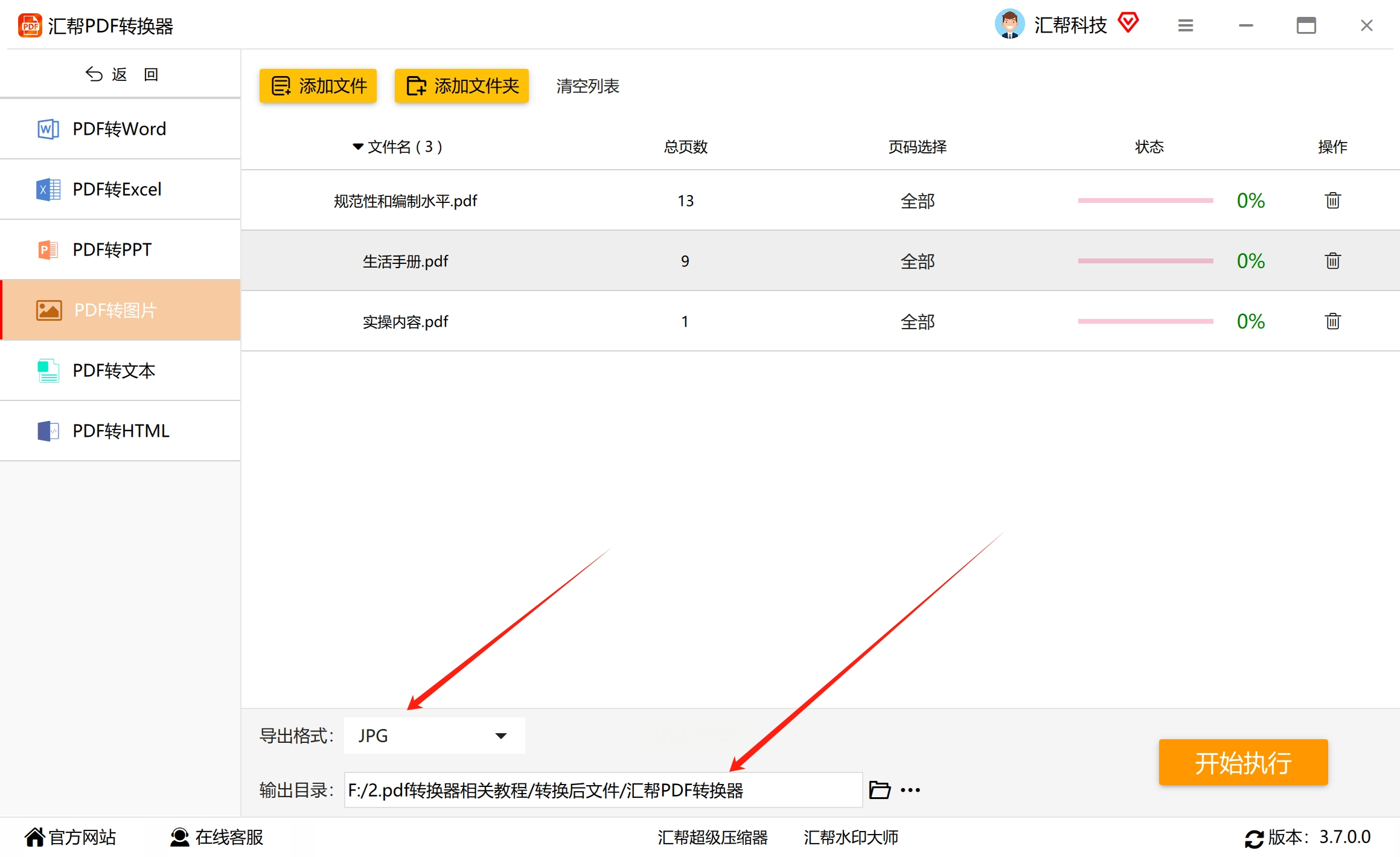
步骤4:点击“开始执行”按钮,软件将开始对PDF文件进行转换处理。等待转换完成,我们可以在输出目录中找到被转换出来的jpg图片,并且看到这些图片以文件名有序地编号。
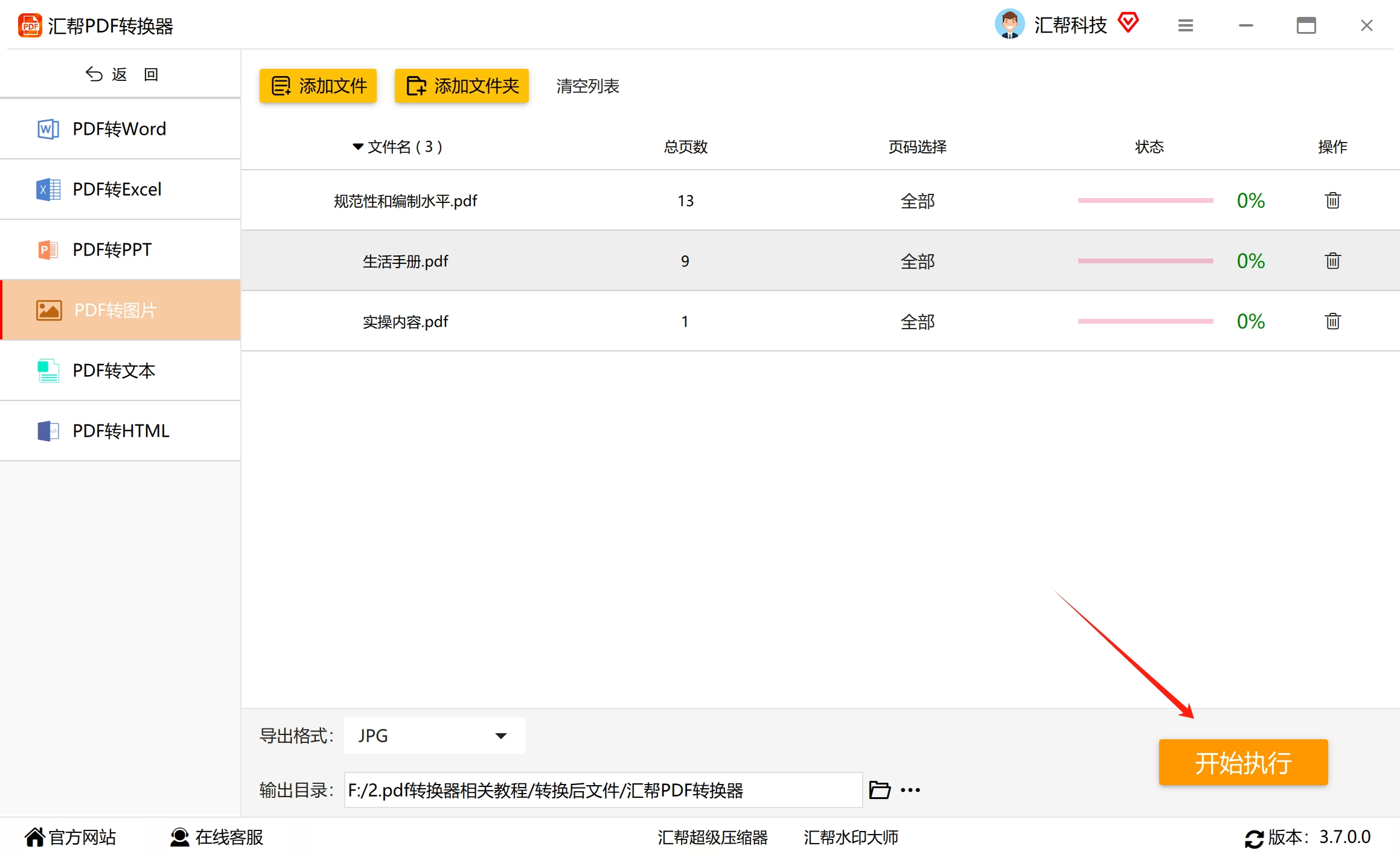
第二种方法是使用“乐福在线PDF转换器”。这个在线工具非常方便易用,无论你是否擅长使用电脑,都可以轻松完成PDF到JPG的转换。
第一步,在线PDF文档转为图像功能的访问方式为:找到对应在线地址,然后在页面上找到并点击“选择文件”按钮,将您所需转换的PDF文档上传到系统中。

第二步,您可以根据实际需求对转换参数进行个性化设定。完成后,请点击“开始转换”按钮,系统将会自动执行转换操作。
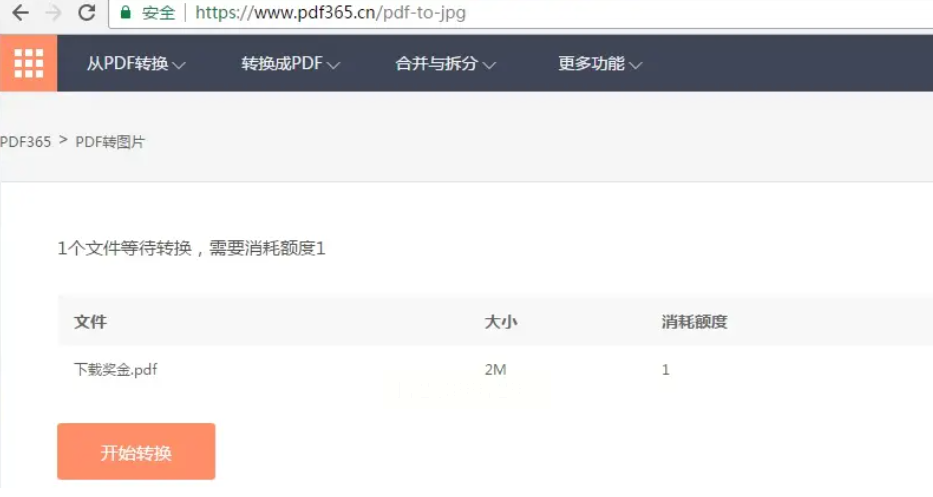
第三步,当转换过程顺利结束时,您可以点击“下载”按钮,获取已经成功转换为图像格式的PDF文档。
第三种方法是使用“优速PDF工厂”。这个软件提供了丰富且专业的PDF文件处理功能,我们可以轻松完成PDF到JPG的转换。
步骤1,您需要预先在个人计算机上下载并安装此款名为"优速PDF工厂"的专业PDF文件处理软件。一旦软件成功安装完毕,请双击桌面快捷方式图标以启动该应用程序。
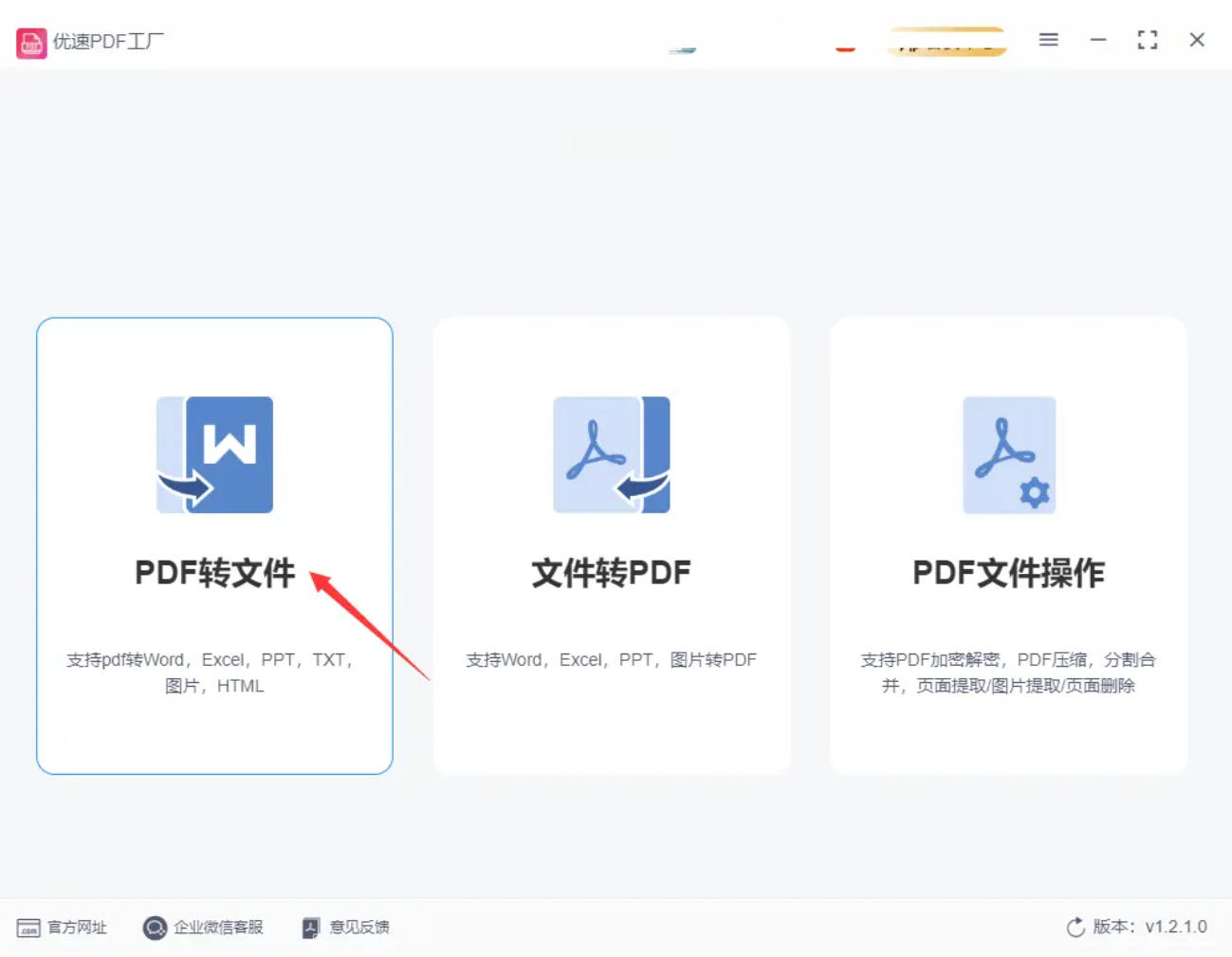
步骤2,当您成功进入到软件内部页面时,请在左侧的PDF转文件菜单下方找到并单击【PDF转图片】功能选项。随后,点击【添加文件】按钮,将您希望转换为图片格式的PDF文件导入至软件之中。
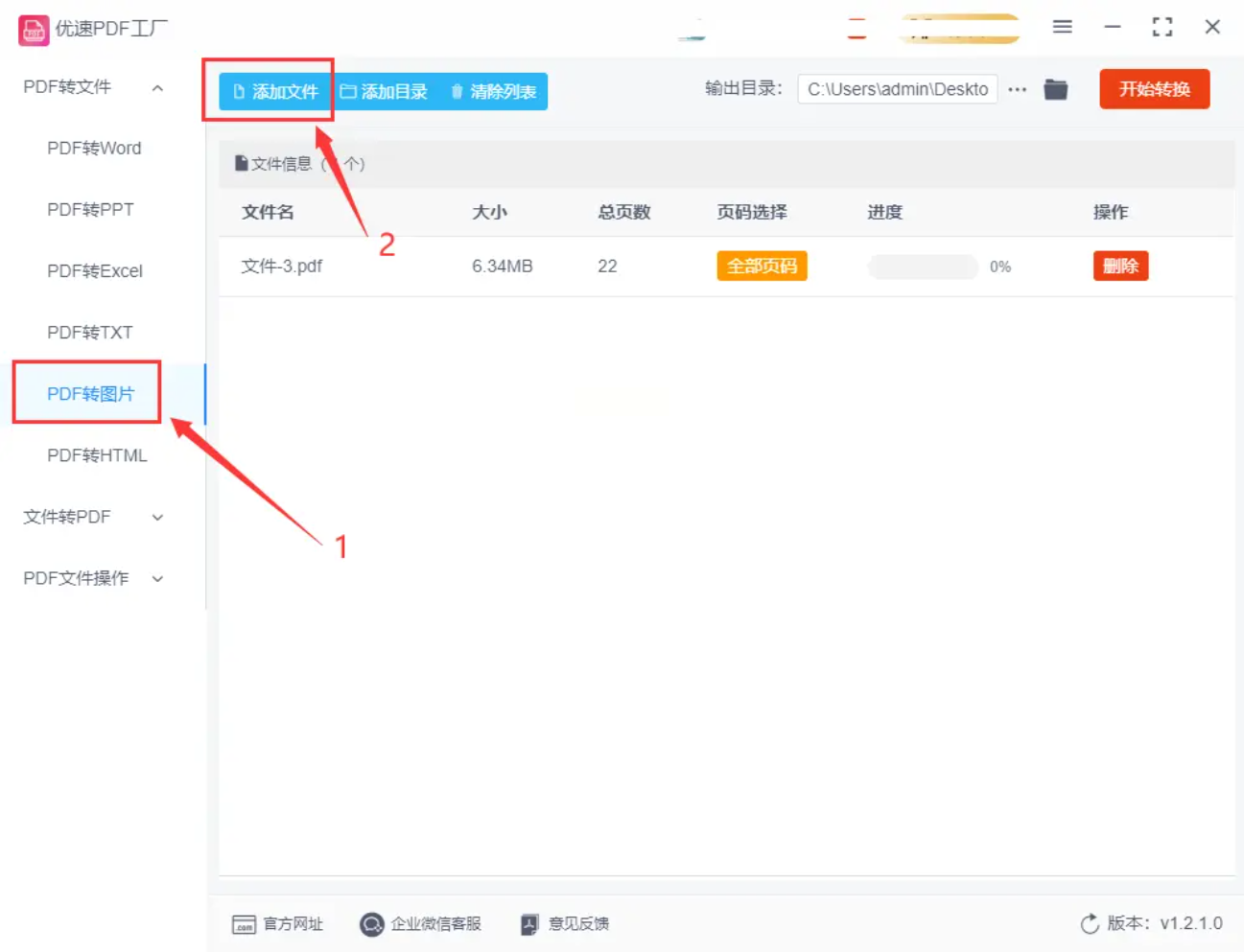
步骤3:添加好文件后,在软件底部选择我们想要的格式jpg,选择我们想要的输出目录作为存放转换出来的jpg图片位置。点击“开始执行”按钮,软件将开始对PDF文件进行转换处理。等待转换完成,我们可以在输出目录中找到被转换出来的jpg图片。
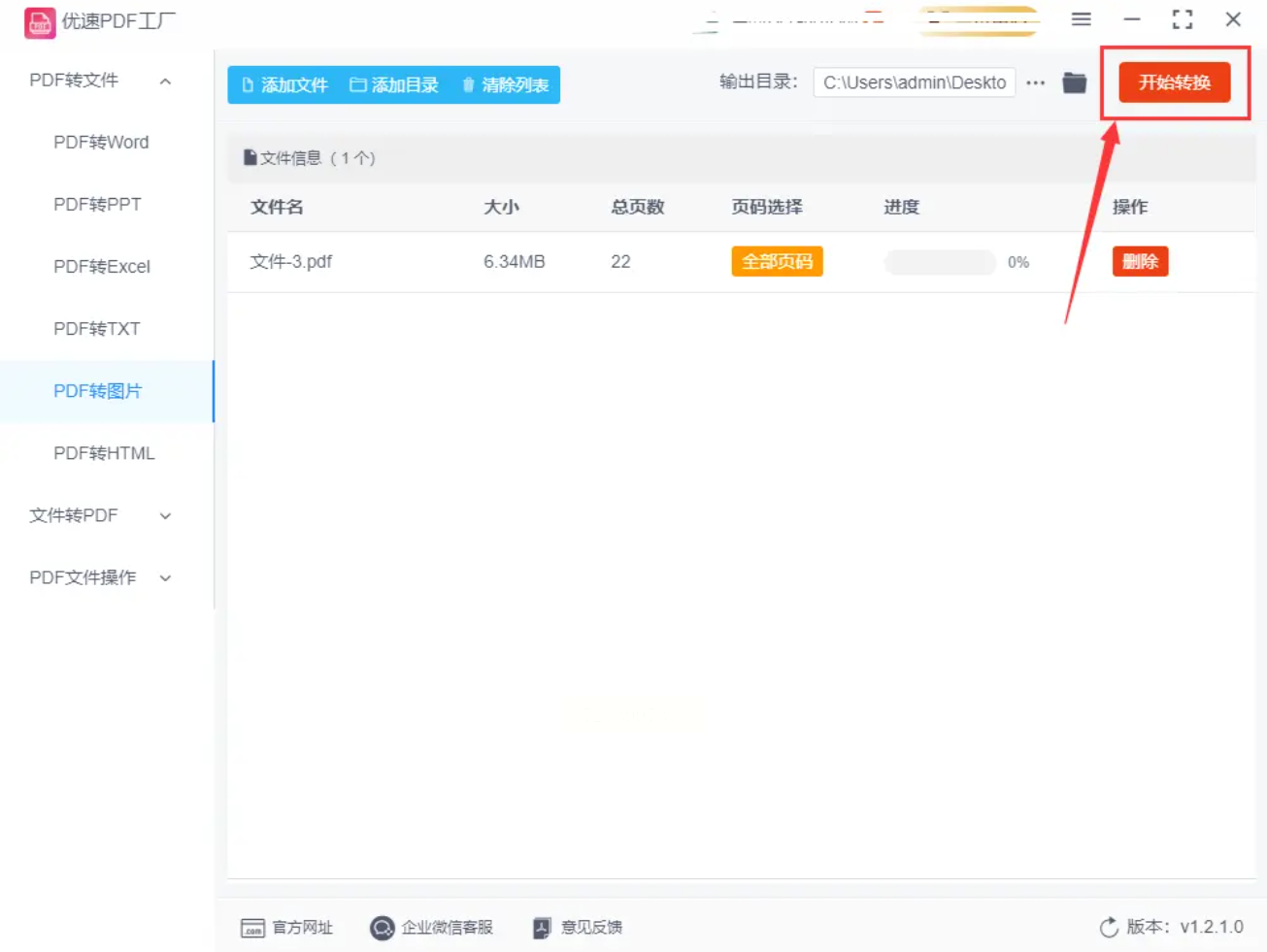
最后一种方法是使用截图工具。在日常工作和学习中,我们经常需要截取特定的PDF页面作为图像格式用于呈现或引用。在本文中,我们将介绍如何使用截图工具完成PDF到JPG的转换。
步骤一:打开PDF文件首先,使用PDF阅读器打开你想要转换的PDF文件。
步骤二:截图并保存然后,使用系统自带的截图工具(如Windows的“截图和草图”或Mac的“Snagit”等)对PDF页面进行截图。截图时可以根据需要调整截图区域的大小和位置。截图完成后,将图片保存为JPG格式即可。
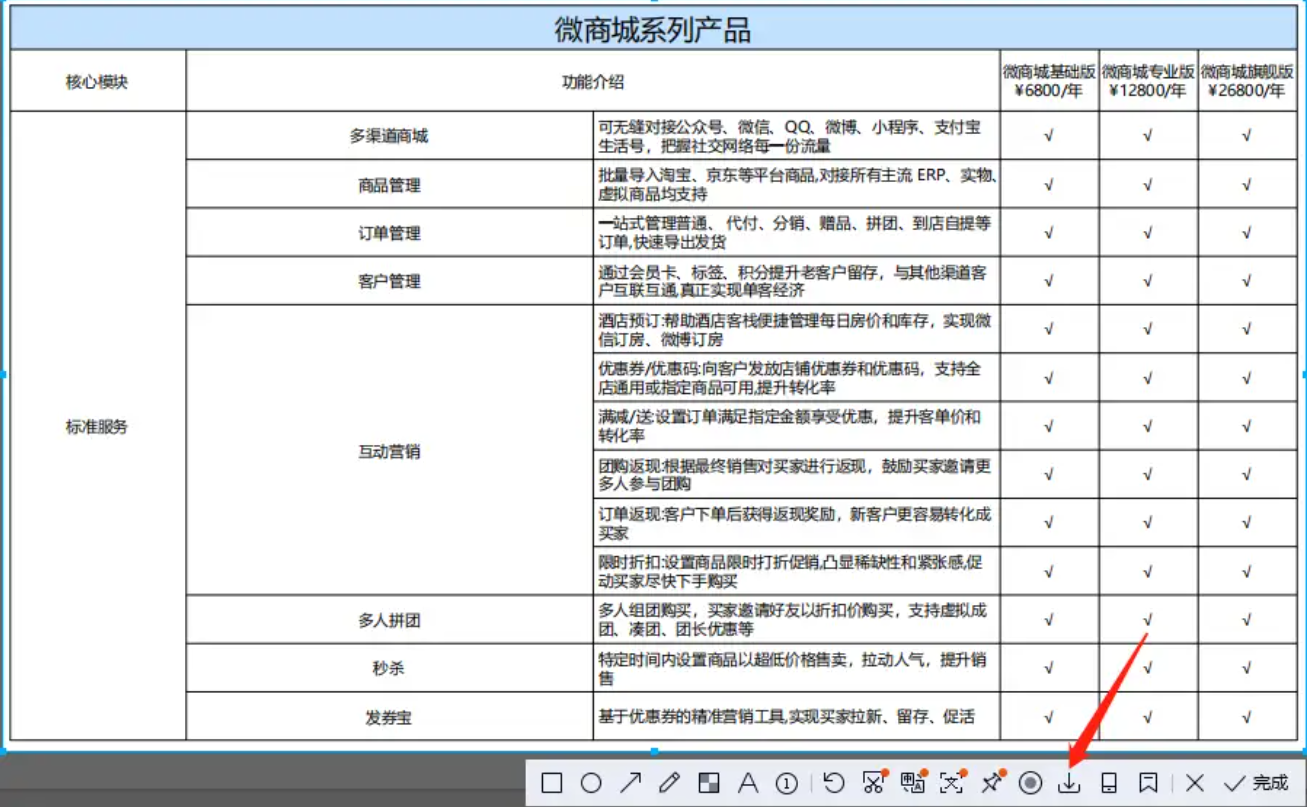
通过上述四种实用方法,我们可以轻松实现PDF到JPG的转换,无论是在工作中需要还是个人需求,都能轻松完成这一过程。
以上内容仅供参考,更多关于这方面的信息和技巧可以根据实际情况进一步进行学习。
如果想要深入了解我们的产品,请到 汇帮科技官网 中了解更多产品信息!
没有找到您需要的答案?
不着急,我们有专业的在线客服为您解答!

请扫描客服二维码